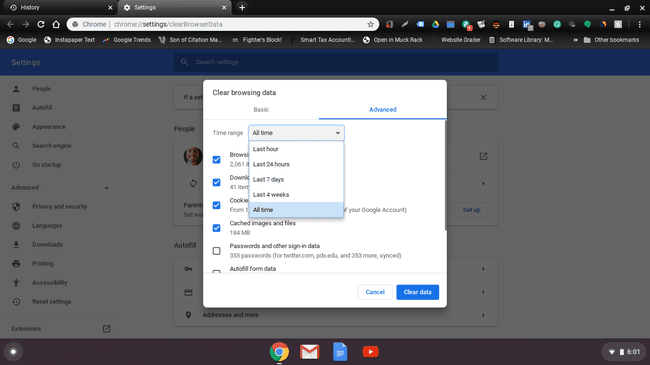როგორ წაშალოთ ისტორია Chromebook-ზე
რა უნდა იცოდეთ
- მთელი ისტორია: Chrome მენიუდან აირჩიეთ ისტორია > ისტორია > დათვალიერების მონაცემების გასუფთავება. მოხსენით ყველა ველი მაგრამ დათვალიერების ისტორია > მონაცემების გასუფთავება.
- გარკვეული ვებსაიტები: Chrome მენიუდან აირჩიეთ ისტორია > ისტორია. აირჩიეთ მოსანიშნი ველი ვებსაიტების გვერდით გასასუფთავებლად, შემდეგ აირჩიეთ წაშლა.
- თარიღის მიხედვით: Chrome მენიუდან აირჩიეთ ისტორია > ისტორია > დათვალიერების მონაცემების გასუფთავება > Მოწინავე. აირჩიეთ დროის დიაპაზონი. აირჩიეთ მონაცემების გასუფთავება.
იმის ცოდნა, თუ როგორ გაასუფთავოთ ინტერნეტის ისტორია Chromebook-ზე, გამოსადეგია ქეშირებული ვებსაიტის ინფორმაცია, შეინახეთ თქვენი ინტერნეტის გამოყენების ჩანართები და სხვებისთვის თქვენი გამოყენების მონიტორინგის გაძნელება. აქ მოცემულია, თუ როგორ უნდა იპოვოთ თქვენი Chromebook ბრაუზერის ისტორია, როგორ გაასუფთავოთ იგი ერთდროულად, როგორ გაასუფთავოთ იგი ვებსაიტის მიხედვით და როგორ გაასუფთავოთ ის თარიღის მიხედვით.
როგორ მოვძებნოთ Chromebook ბრაუზერის ისტორია
-
Chrome-ში ყოფნისას გახსენით ახალი Google Chrome ჩანართი.
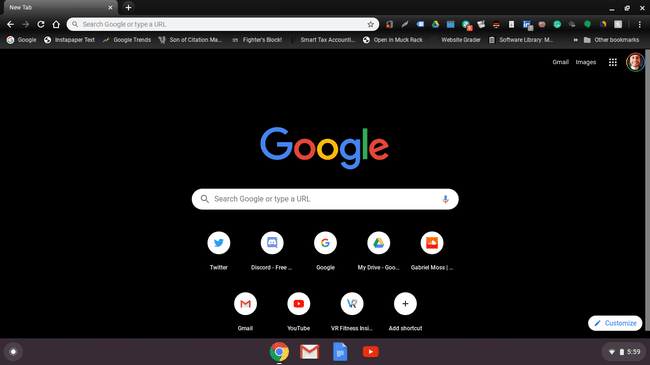
-
დააწკაპუნეთ სამი წერტილიანი მენიუს ეკრანის ზედა მარჯვენა კუთხეში.
შეგიძლიათ დააჭიროთ (CTRL+ჰ) ნებისმიერი ჩანართიდან წვდომისთვის ისტორია მენიუ.
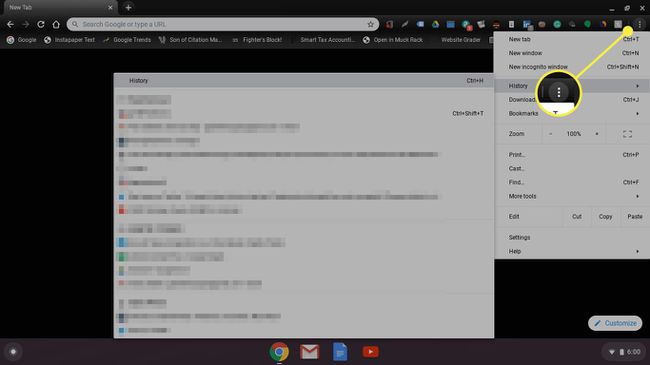
-
გადაიტანეთ თავზე ისტორია ვარიანტი და აირჩიეთ ისტორია მენიუში, რომელიც გამოჩნდება.
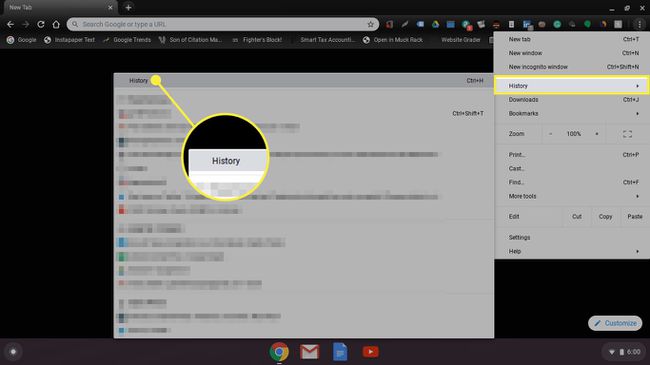
-
ჩანართი, რომელსაც პირველად ხედავთ, არის Chrome ისტორია ჩანართი, რომელიც აჩვენებს Chrome-ის დათვალიერების მთელ ისტორიას Chromebook-ზე, რომელსაც ამჟამად იყენებთ.
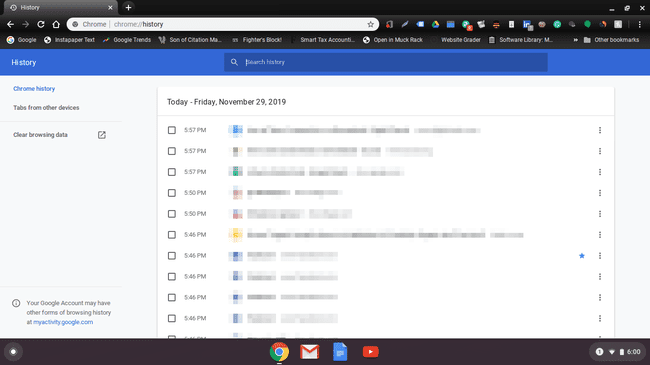
-
დააწკაპუნეთ ჩანართები სხვა მოწყობილობებიდან მარცხენა ნავიგაციის მენიუში, რომ ნახოთ თქვენი დათვალიერების ისტორია Google Chrome-ისთვის სხვა მოწყობილობებზე. ეს სასარგებლოა იმისათვის, რომ გადაწყვიტოთ, როგორ წაშალოთ თქვენი ბრაუზერის ისტორია, რადგან შეიძლება დაგჭირდეთ ისტორიის მონაცემების შენარჩუნება სხვა მოწყობილობებზე.

როგორ გავასუფთავოთ Google Chrome ბრაუზერის მთელი ისტორია ერთდროულად
რა თქმა უნდა, თქვენ ასევე შეგიძლიათ ერთდროულად გაასუფთაოთ მთელი თქვენი Google Chrome ბრაუზერის ისტორია, თუ კონკრეტული არაფერია საჭირო. მიჰყევით ამ ნაბიჯებს ამის გასაკეთებლად.
-
ში დათვალიერების მონაცემების გასუფთავება მენიუ, დარჩით ძირითადი ჩანართი.
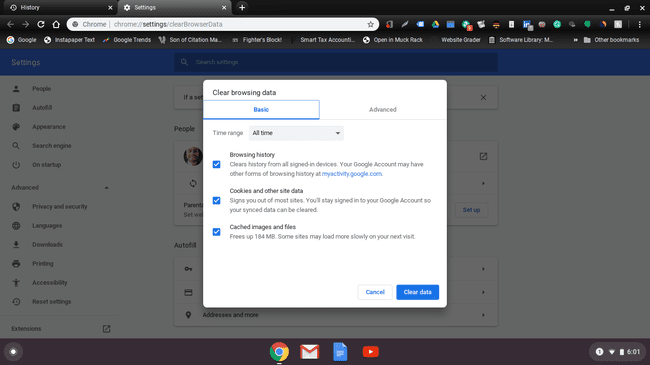
-
მოხსენით ყველაფერი, გარდა დათვალიერების ისტორია. დააწკაპუნეთ მონაცემების გასუფთავება ღილაკი ფანჯრის ქვედა მარჯვენა კუთხეში. დაადასტურეთ, რომ დარწმუნებული ხართ, რომ გსურთ წაშალოთ მონაცემები, თუ დადასტურების ფანჯარა გამოჩნდება.
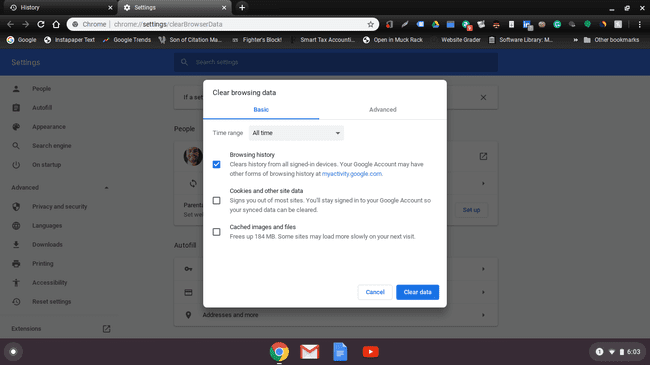
-
ახლა თქვენ უნდა ნახოთ ეკრანი, რომელიც აჩვენებს, რომ არ გაქვთ შენახული დათვალიერების ისტორიის მონაცემები.
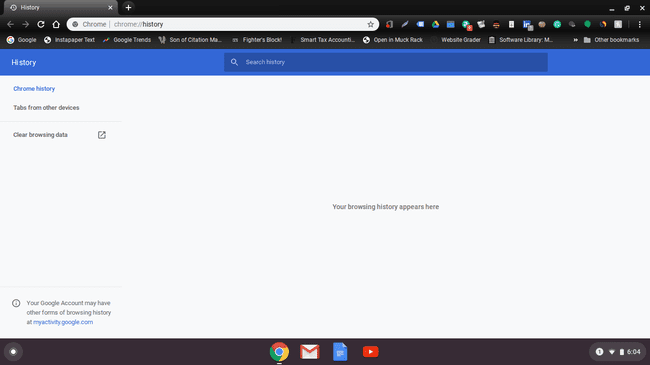
როგორ გავასუფთავოთ Google Chrome ბრაუზერის ისტორია ვებსაიტის მიხედვით
თუ არ გსურთ Google Chrome-ში არსებული დათვალიერების მთელი ისტორიის წაშლა, შეგიძლიათ წაშალოთ მხოლოდ კონკრეტული ვებსაიტები. ყველაფერი რაც თქვენ უნდა გააკეთოთ არის თქვენი კურსორის გადატანა მონიშვნის ველზე ნებისმიერი ისტორიის ფაილის გვერდით, რომლის წაშლაც გსურთ. დააწკაპუნეთ მათზე, რომელიც არ გსურთ და მათი ყუთები გახდება ლურჯი. გადაახვიეთ ეკრანის ზედა მარჯვენა კუთხეში და დააჭირეთ წაშლა ღილაკი, როდესაც აირჩევთ.
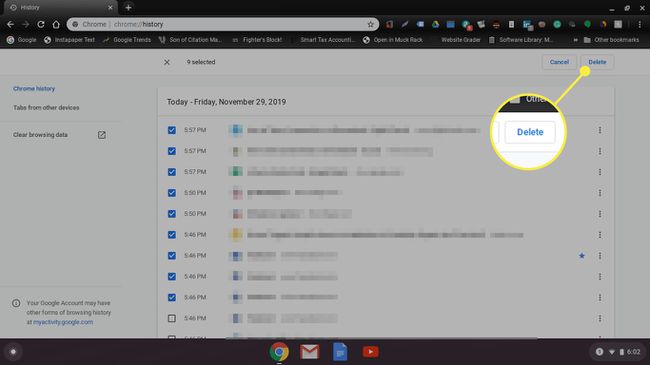
აქ მიიღებთ დადასტურების ფანჯარას. უბრალოდ დააწკაპუნეთ ამოღება როდესაც მზად იქნებით თქვენი Chromebook-ის დათვალიერების ისტორიის გასასუფთავებლად.
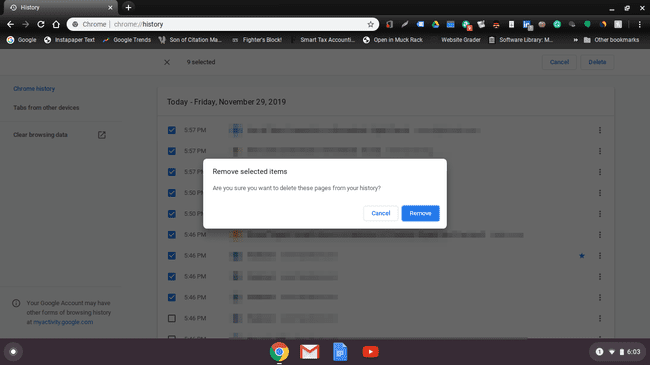
როგორ წაშალოთ Google Chrome ბრაუზერის ისტორია თარიღის მიხედვით
თუ რას ცდილობთ, წაშალოთ თქვენი დათვალიერების ისტორია კონკრეტული თარიღიდან, ამის გაკეთება მარტივად შეგიძლიათ. უბრალოდ დააწკაპუნეთ დათვალიერების მონაცემების გასუფთავება ბმული მენიუში მარცხნივ, ქვემოთ ჩანართები სხვა მოწყობილობებიდან ისტორიის მთავარ გვერდზე. ფანჯარაში, რომელიც გამოჩნდება, ნახავთ ჩანართებს ძირითადი და Მოწინავე. Დააკლიკეთ Მოწინავე რომ მოხვდეთ ჩამოსაშლელ სიაში, რომელიც მოიცავს დროის ვარიანტებს. თქვენ დაგჭირდებათ მოხსენით მონიშვნა ნებისმიერი რამ ამ მენიუში, რაც თქვენ ნუ წაშლა მინდა.
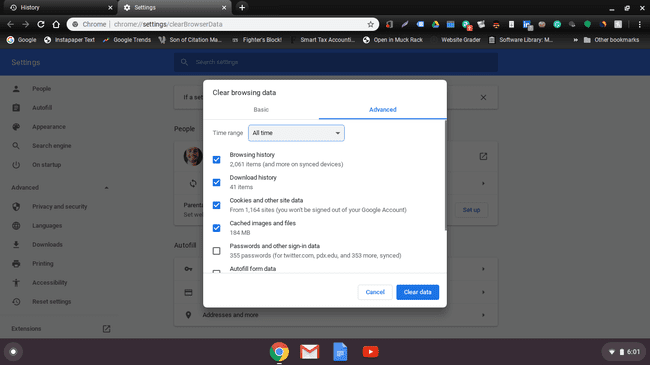
აირჩიეთ Ყოველთვის ასარჩევად, რა შორს გსურთ წაშალოთ თქვენი Chrome ბრაუზერის ისტორია. შეგიძლიათ შეინახოთ ის, როგორც არის, ან შეგიძლიათ აირჩიოთ სხვა ვარიანტი ბოლო საათამდე.